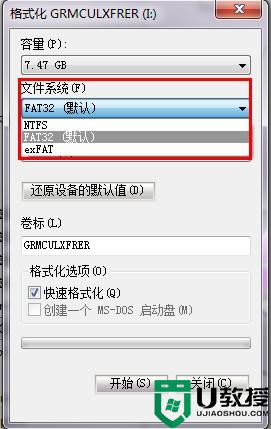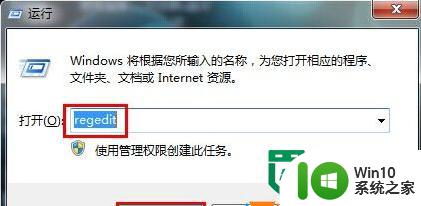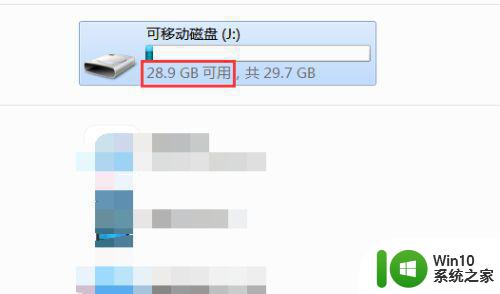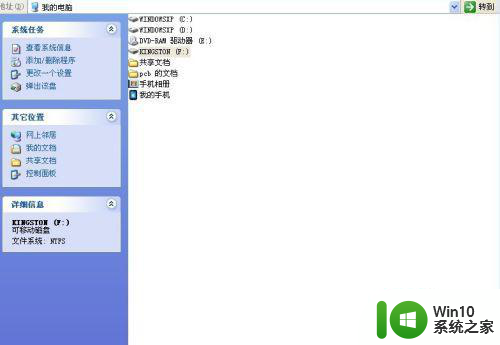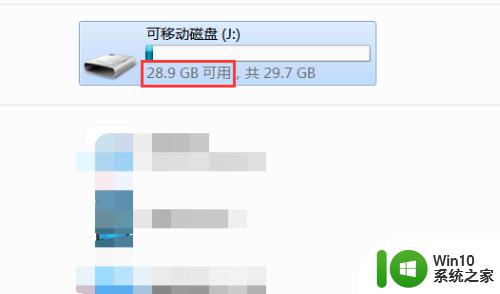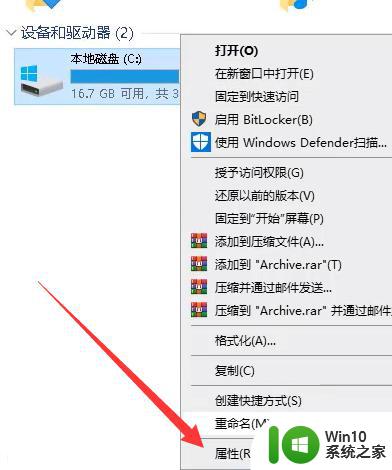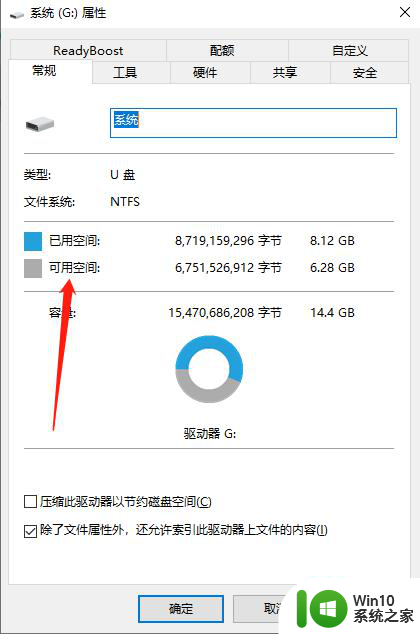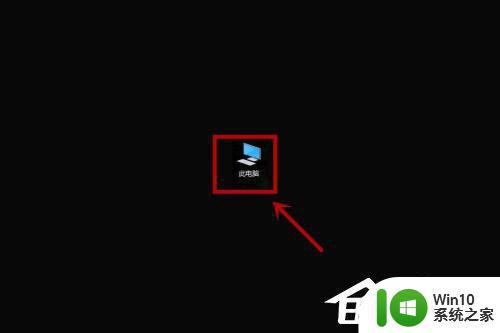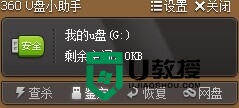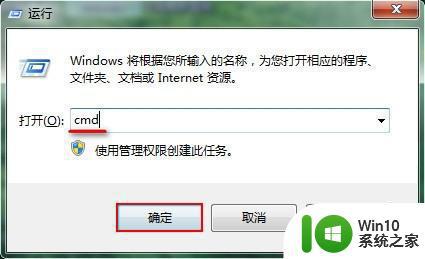电脑插入U盘提示空间已满复制文件失败解决方法 电脑U盘空间已满无法复制文件怎么办
当我们在电脑上插入U盘想要复制文件时,突然弹出提示“空间已满,复制失败”的情况时,让人感到困扰,这种情况通常是由于U盘的存储空间不足导致的,解决方法可以是清理U盘上不必要的文件或者使用压缩工具对文件进行压缩,以节省空间。也可以考虑购买一个容量更大的U盘来解决这个问题。希望以上方法能帮助到您解决电脑U盘空间已满无法复制文件的困扰。

主要的原因:
1、你的U盘是FAT32格式,只支持单一小于4G的文件复制,将U盘改为NTFS或者exFAT文件系统格式,可以解决问题。
2、硬盘根目录单一文件个数超过256个,系统报错。在磁盘根目录上建一个文件夹,将文件移到这个文件夹内。可以解决问题。
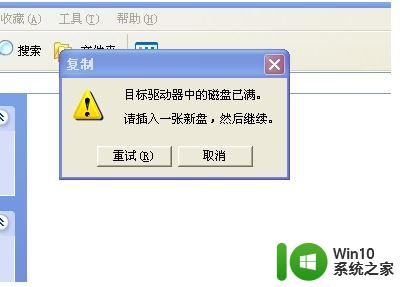
解决办法:
温馨提醒:部分情况下,XP系统可能无法正常读取exFAT文件系统的U盘,而内存卡多为手机和相机使用,而手机的安卓系统可能无法正常支持NTFS或者exFAT格式的存储卡,因此为了避免数据丢失,请详细了解后再做文件系统的格式转换。
1、格式转换:
格式化的时候选择NTFS或者exFAT就能支持单个4GB以上的文件拷贝了,格式化之前请备份数据。
NTFS和exFAT支持的功能均比FAT32多,但兼容性不如FAT32的好。
2、点击新建文件夹,将文件拷贝到新建文件里。
根据上述两个方法就可以轻松解决故障问题了,简单实用的小技巧,如果还有哪位朋友碰到新的问题,欢迎留言一起探讨!以上就是电脑插入U盘提示空间已满复制文件失败解决方法的全部内容,有遇到这种情况的用户可以按照小编的方法来进行解决,希望能够帮助到大家。